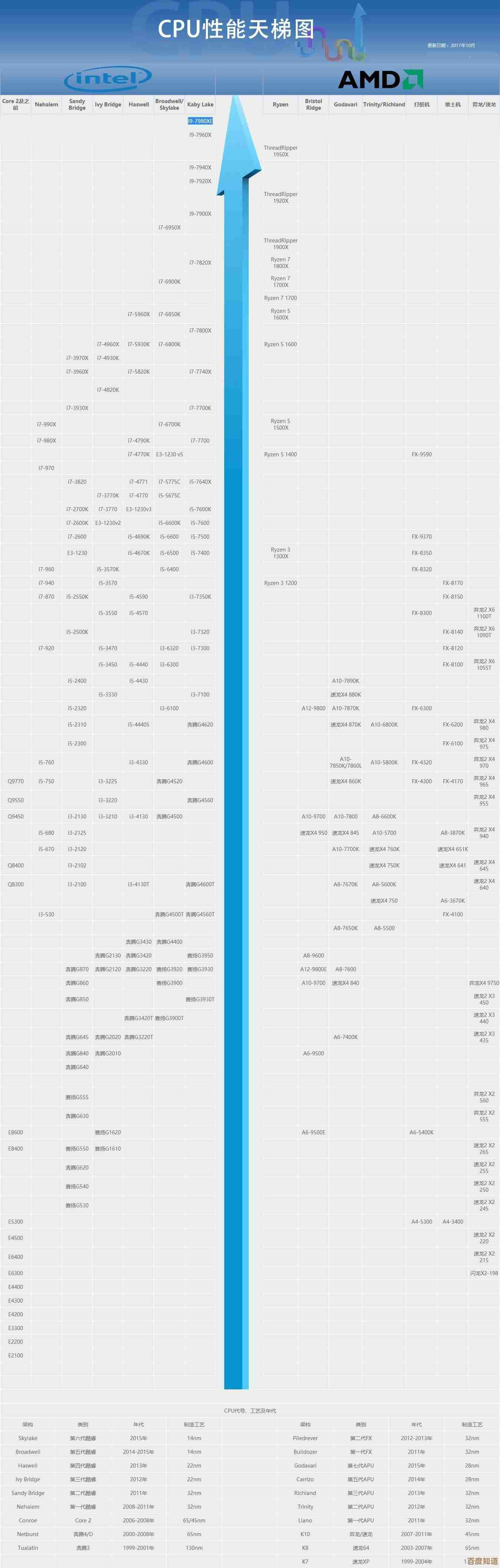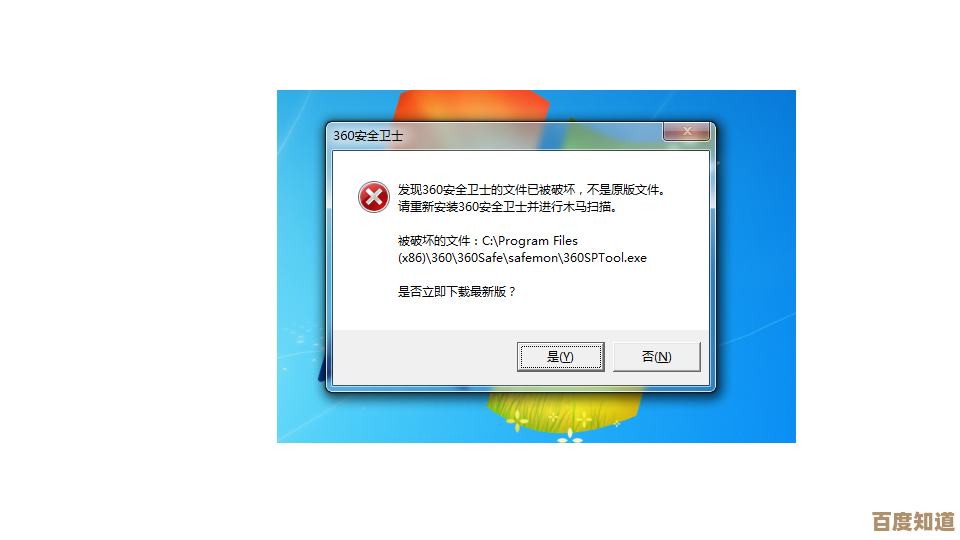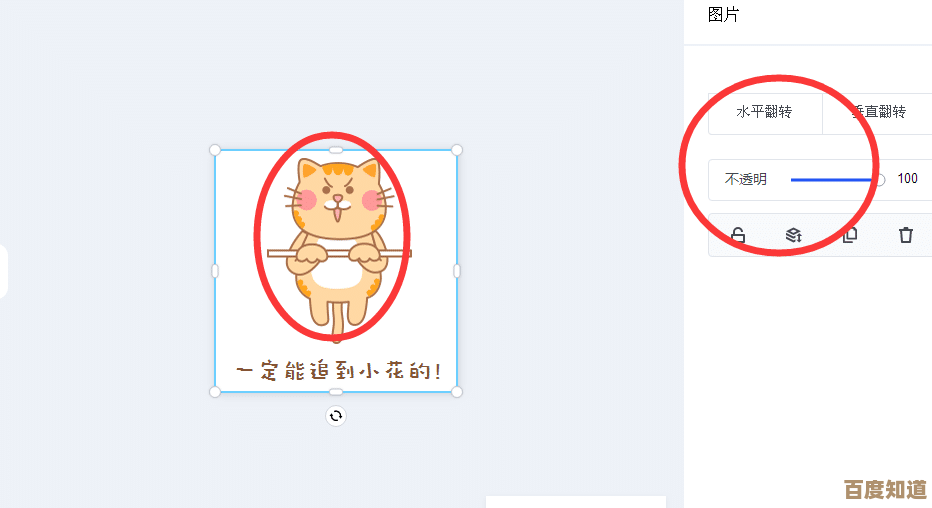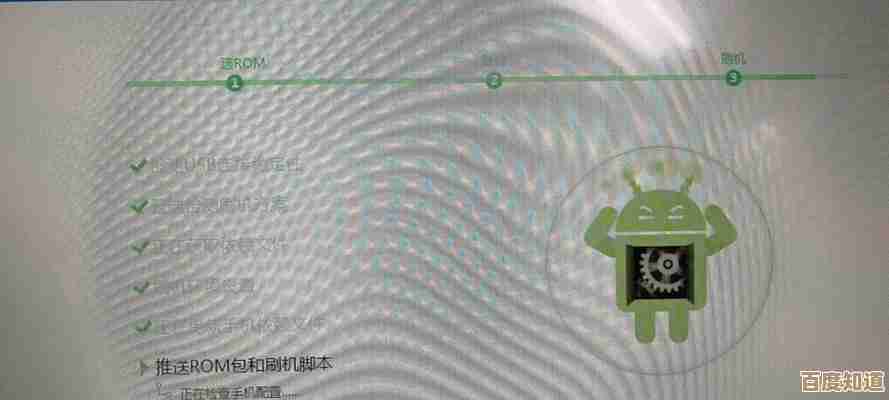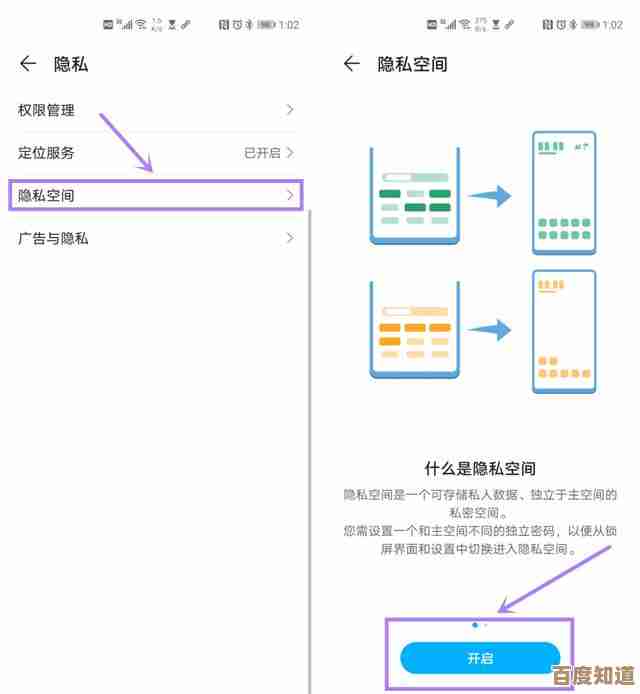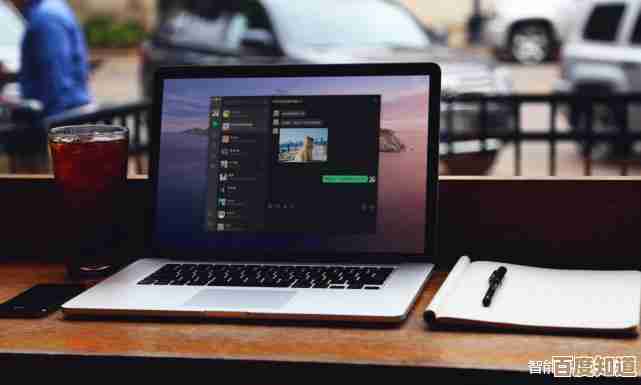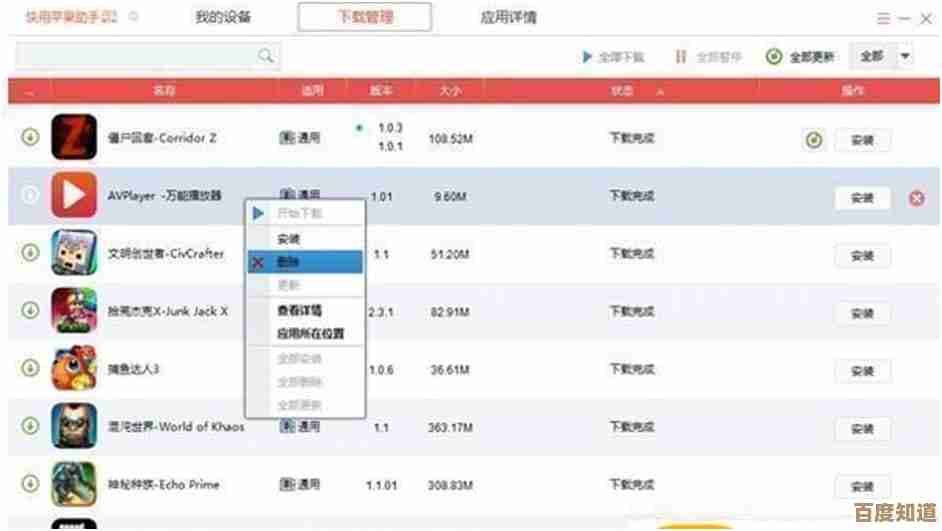提升电脑运行效率:合理配置虚拟内存设置指南
- 游戏动态
- 2025-10-23 02:12:58
- 2
哎,说到电脑变慢这事儿,我可太有感触了,就上周,我那台老伙计(一台用了快五年的笔记本)又在那儿“吭哧吭哧”地响,开个浏览器都像老牛拉车,等得我火气直往天灵盖冒,当时第一反应就是,是不是该换电脑了?但摸摸钱包,还是决定先折腾一下,从最基础的“虚拟内存”入手,你别说,这一通捣鼓,还真有点效果,所以今天,咱就抛开那些冷冰冰的官方指南,像朋友聊天一样,聊聊这个听起来有点技术、但其实挺接地气的“虚拟内存”该怎么设置,才能让电脑喘过气来。
首先啊,咱得弄明白,虚拟内存到底是个啥玩意儿,别被名字吓到,它其实就像是电脑内存(RAM)的一个“备用仓库”,你电脑里那条小小的内存条,是真正干活的快车道,所有正在运行的程序都挤在那儿,但当这个快车道堵死了,东西太多放不下的时候 电脑总不能直接把程序给扔了吧?这时候,它就会偷偷地、悄悄地从内存里搬一些暂时不用的“杂物” ,放到硬盘上一个叫“页面文件”的角落里,给快车道腾地方,这个硬盘上划出来的临时区域,就是虚拟内存,说白了,就是内存不够,硬盘来凑。
关键点来了:这个“备用仓库”不是越大越好,也不是越小越好,设置得不合适,反而会帮倒忙,默认情况下,Windows是帮你自动管理大小的,听起来很省心对吧?但有时候吧,这个“自动挡”它有点傻,特别是当你硬盘空间本来就不太富裕,或者你干的活儿比较特殊(比如搞搞视频剪辑、开一堆编程软件)的时候,它的自动判断可能就不那么灵光了。
那我当时是怎么折腾的呢?你得找到地方,在搜索框里敲“高级系统设置”,或者右键“此电脑”选“属性”,再点“高级系统设置”…… 唉,这路径每次找都得想一下,进去之后,在“高级”选项卡下面,找到“性能”那里的“设置”按钮,再点“高级”,最下面就是“虚拟内存”了,看到那个“更改”按钮没?对,就是它。😅
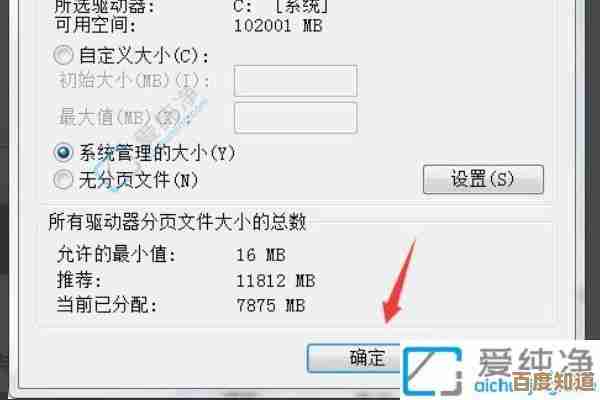
点开之后,默认通常是“自动管理所有驱动器的分页文件大小”,你得先把这个勾选去掉,才能自己动手,这时候,选择你系统盘(通常是C盘),然后点选“自定义大小”,重头戏来了:初始大小和最大值,该怎么填?
网上有各种公式,什么内存的1.5倍、3倍之类的,但我觉得,这事儿没那么死板,你得看自己的情况,我当时的思路是这样的:我的物理内存是8GB,也就是8192MB,我查了一下,当时我电脑空闲时,内存占用大概在3GB左右,那我希望留出点余量应对突然的需求,所以我觉得把虚拟内存的“初始大小”设成和物理内存差不多,也就是8000MB左右,应该是个比较稳妥的起点,这样系统一开始就有个充足的备用空间。
至于“最大值”,这就看你硬盘有多大了,也别太贪心,我C盘是个固态硬盘(SSD),空间还够,我就设了个12000MB,为啥?因为设太大了,万一系统真的一股脑塞进去太多东西,反而会加剧硬盘的读写,尤其是如果你的硬盘是机械硬盘的话,那可能会慢到让你怀疑人生,得有个上限,不能让它无限膨胀,但如果你用的是固态硬盘,读写速度快,稍微大一点问题不大,但也不是无底洞,我有个朋友,直接设了20000MB,结果C盘瞬间红了,真是哭笑不得。
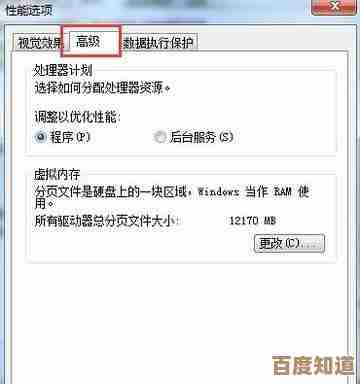
设置完,别忘了点“设置”按钮,然后再确定,它会提示你重启,重启之后,说实话,我没有立刻感觉到“飞一般的感觉”,那不是仙丹,在之后几天的使用中,那种打开多个大型软件时出现的卡顿、甚至假死的情况,确实减少了,特别是当我同时开着Photoshop、十几个浏览器标签,还有个音乐播放器的时候,电脑不再像以前那样喘不过气来,变得“从容”了一些,它还是一台老电脑,你不能指望它变成火箭,但这种细微的改善,已经让我很欣慰了,感觉又给它续了波命。💻
这里也得泼点冷水,虚拟内存毕竟是在用硬盘模拟内存,速度跟真正的内存是没法比的,它只是个补救措施,如果你的电脑经常因为内存不足而卡顿,最根本的办法,还是增加物理内存条,就像你仓库太小,老借邻居家院子放东西,总不是长久之计,最好还是自己扩建仓库,我这也算是穷人的妥协方案吧。
最后啰嗦一句,如果你用的是固态硬盘,其实不太需要担心频繁读写会损坏硬盘,现在的SSD寿命比你想象的长得多,但如果你还在用古老的机械硬盘当系统盘,那…… 兄弟,考虑升级下硬件吧,那才是提升效率的王道,设置虚拟内存可能只是杯水车薪。
好了,以上就是我的一点不成熟的小经验,有点啰嗦,也没什么章法,但都是实话,每个电脑的情况都不一样,你可以根据我的思路,自己去摸索一下,说不定也能给你那台“老伙计”带来一点小惊喜呢,毕竟,能省则省嘛。
本文由示清妙于2025-10-23发表在笙亿网络策划,如有疑问,请联系我们。
本文链接:http://www.haoid.cn/yxdt/38550.html